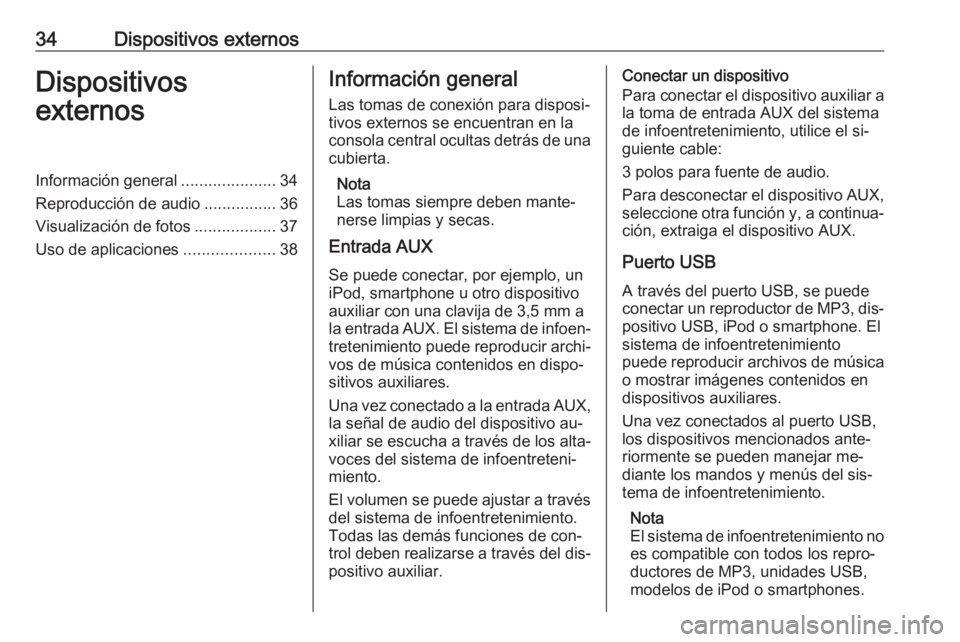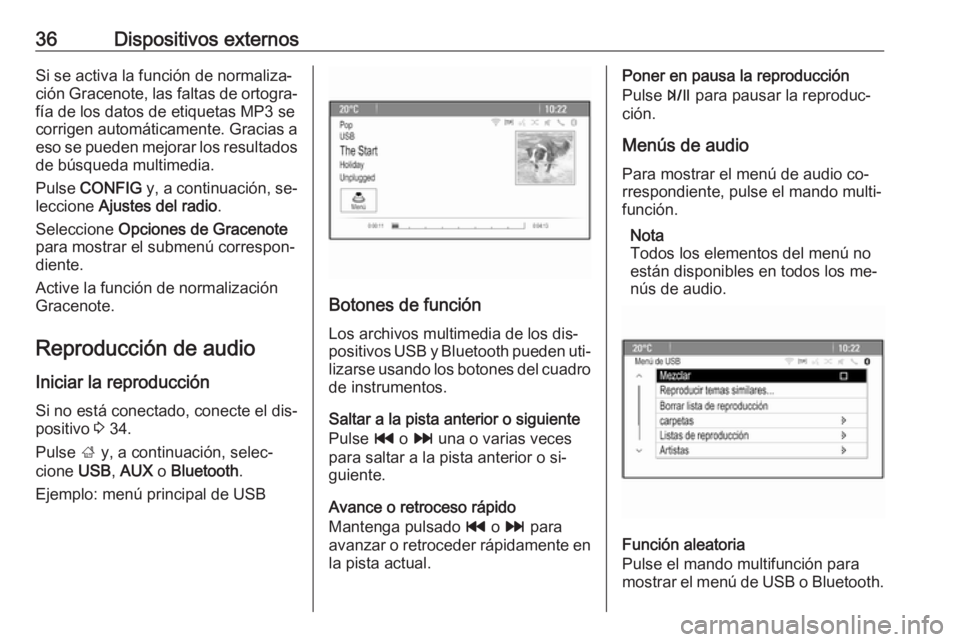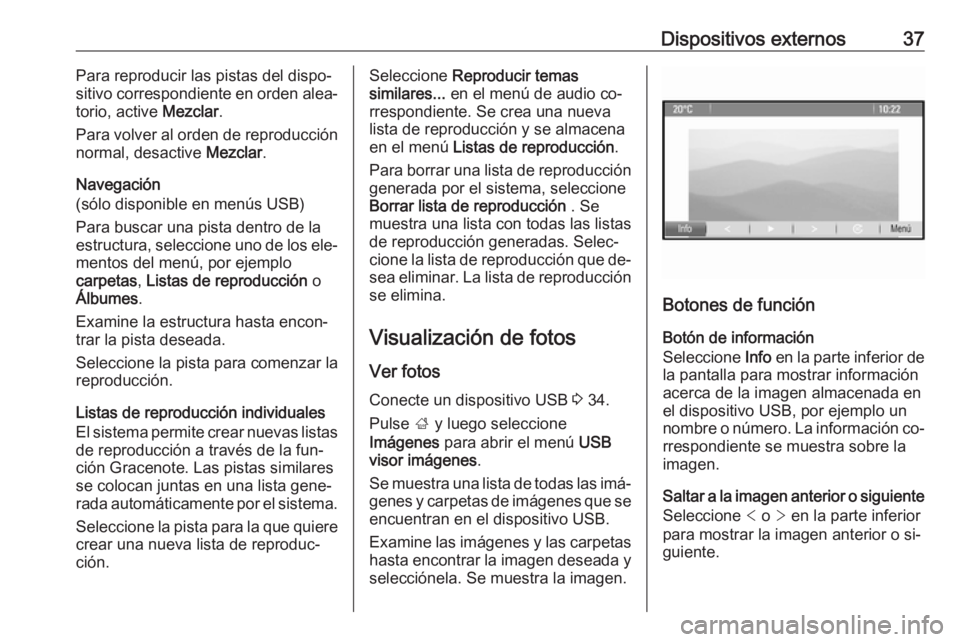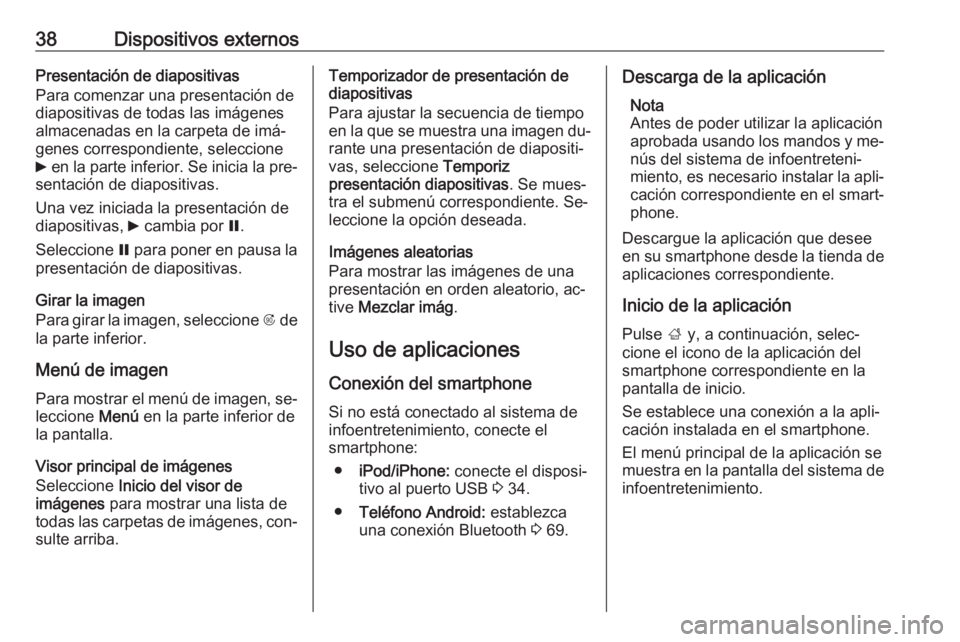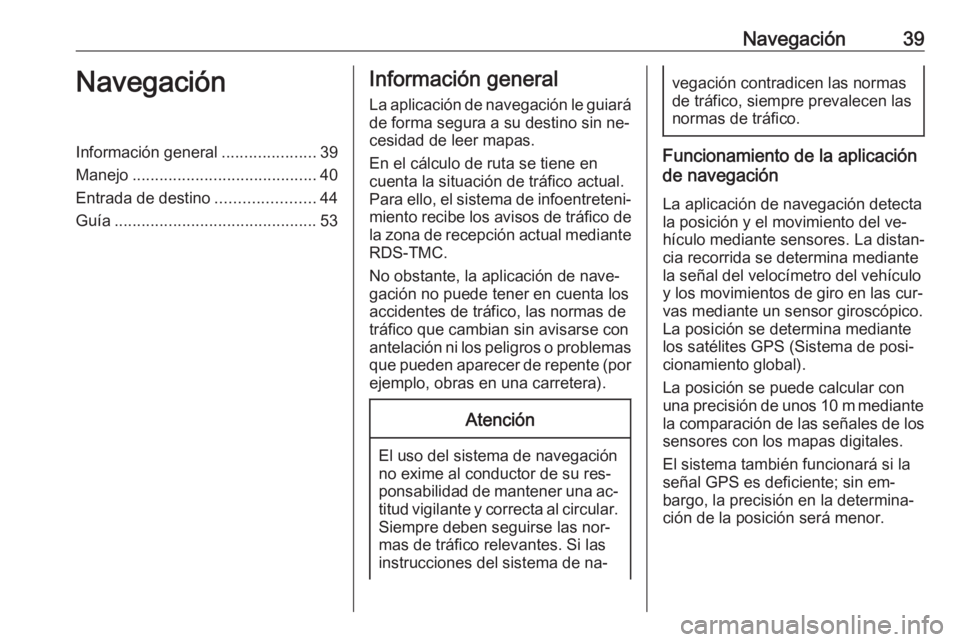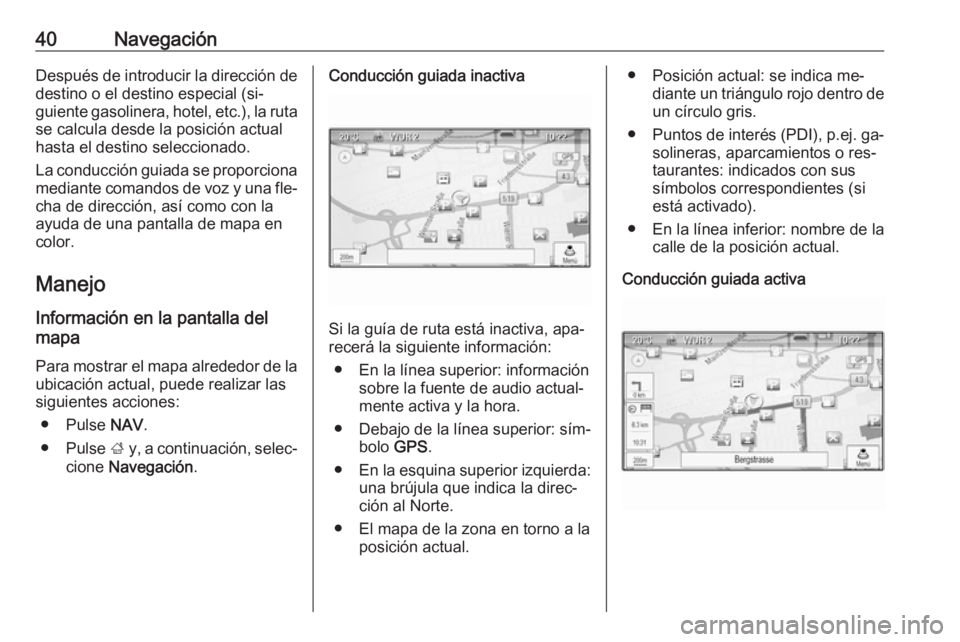Page 33 of 129
Reproductor de CD33Menú de audio
Pulse el mando multifunción para
mostrar el menú de CD o MP3.
Nota
Puede encontrar una descripción de las funciones del menú MP3 en
3 36.
Función aleatoria
Para reproducir las pistas del CD en
orden aleatorio, active Mezclar.
Para volver al orden de reproducción
normal, desactive Mezclar.
Page 34 of 129
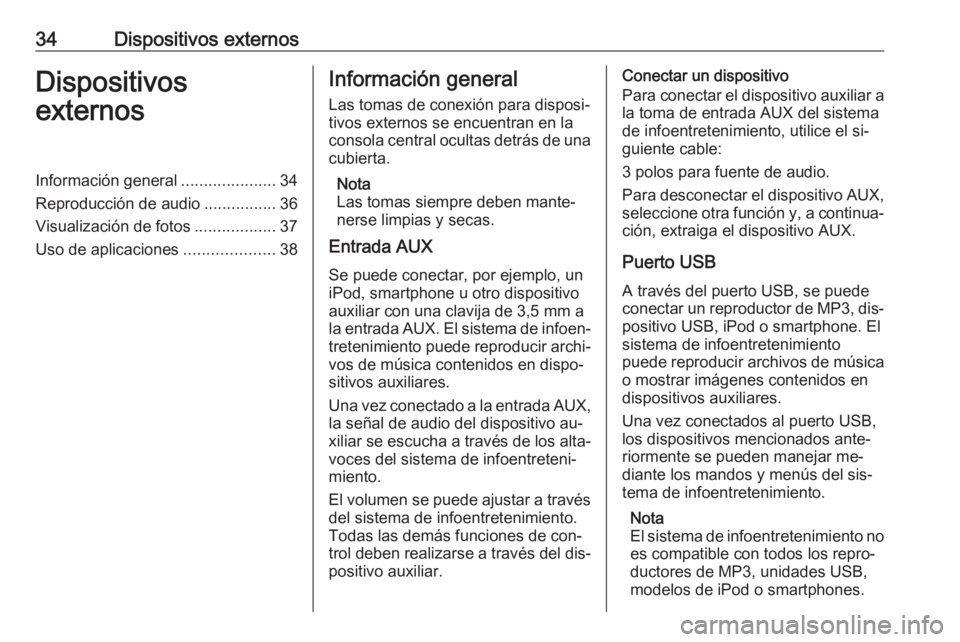
34Dispositivos externosDispositivos
externosInformación general .....................34
Reproducción de audio ................36
Visualización de fotos ..................37
Uso de aplicaciones ....................38Información general
Las tomas de conexión para disposi‐ tivos externos se encuentran en laconsola central ocultas detrás de una
cubierta.
Nota
Las tomas siempre deben mante‐
nerse limpias y secas.
Entrada AUX
Se puede conectar, por ejemplo, un
iPod, smartphone u otro dispositivo
auxiliar con una clavija de 3,5 mm a
la entrada AUX. El sistema de infoen‐ tretenimiento puede reproducir archi‐
vos de música contenidos en dispo‐
sitivos auxiliares.
Una vez conectado a la entrada AUX, la señal de audio del dispositivo au‐
xiliar se escucha a través de los alta‐
voces del sistema de infoentreteni‐
miento.
El volumen se puede ajustar a través del sistema de infoentretenimiento.
Todas las demás funciones de con‐ trol deben realizarse a través del dis‐
positivo auxiliar.Conectar un dispositivo
Para conectar el dispositivo auxiliar a la toma de entrada AUX del sistema
de infoentretenimiento, utilice el si‐
guiente cable:
3 polos para fuente de audio.
Para desconectar el dispositivo AUX,
seleccione otra función y, a continua‐ ción, extraiga el dispositivo AUX.
Puerto USB A través del puerto USB, se puede
conectar un reproductor de MP3, dis‐
positivo USB, iPod o smartphone. El
sistema de infoentretenimiento
puede reproducir archivos de música
o mostrar imágenes contenidos en
dispositivos auxiliares.
Una vez conectados al puerto USB,
los dispositivos mencionados ante‐
riormente se pueden manejar me‐
diante los mandos y menús del sis‐
tema de infoentretenimiento.
Nota
El sistema de infoentretenimiento no es compatible con todos los repro‐
ductores de MP3, unidades USB,
modelos de iPod o smartphones.
Page 35 of 129

Dispositivos externos35Conectar y desconectar un
dispositivo
Conecte el dispositivo al puerto USB.
Para el iPod, utilice el cable de cone‐ xión apropiado.
Nota
Si se conecta un dispositivo USB o
un iPod ilegible, aparecerá un men‐
saje de error y el sistema de infoen‐
tretenimiento cambiará automática‐
mente a la función anterior.
Para desconectar el dispositivo USB o iPod, seleccione otra función y
luego extraiga el dispositivo de alma‐ cenamiento USB.Atención
Evite desconectar el dispositivo
durante la reproducción. Se po‐ dría dañar el dispositivo o el sis‐
tema de infoentretenimiento.
Bluetooth
Las fuentes de audio con función
Bluetooth (p. ej., teléfonos móviles
con música, reproductores de MP3
con Bluetooth, etc.), que sean com‐
patibles con los perfiles para música
A2DP y AVRCP se pueden conectar
al sistema de infoentretenimiento de
forma inalámbrica.
El sistema de infoentretenimiento
puede reproducir archivos de música contenidos en dispositivos Bluetooth,
por ejemplo iPod o smartphone.
Conectar un dispositivo
Puede encontrar una descripción de‐
tallada de la conexión Bluetooth en
3 69.
Formatos de archivo
Archivos de audio
Sólo se admiten dispositivos con sis‐
temas de archivo con formato FAT32,
NTFS y HFS+.
Nota
Puede que algunos archivos no se reproduzcan correctamente. Esto
podría deberse a un formato de gra‐
bación diferente o al estado del ar‐
chivo.No se pueden reproducir los archi‐
vos de tiendas de música online con protección DRM (gestión de dere‐
chos digitales).
Los formatos de archivo de audio re‐ producibles son .mp3, .wma, .aac
y .m4a.
Cuando se reproduce un archivo con
información de etiqueta ID3, el sis‐
tema de infoentretenimiento puede
mostrar dicha información, por ejem‐
plo, el título de la pista y el artista.
Archivos de imagen
Los formatos de archivo de imagen
reproducibles
son .jpg, .jpeg, .bmp, .png y .gif.
Los archivos deben tener un tamaño
máximo de 2048 píxeles de ancho y
2048 píxeles de alto (4MP).
Gracenote
La base de datos Gracenote contiene información sobre datos multimedia
disponibles actualmente en el mer‐
cado.
Al conectar dispositivos externos, la
función Gracenote reconoce las pis‐ tas o los archivos.
Page 36 of 129
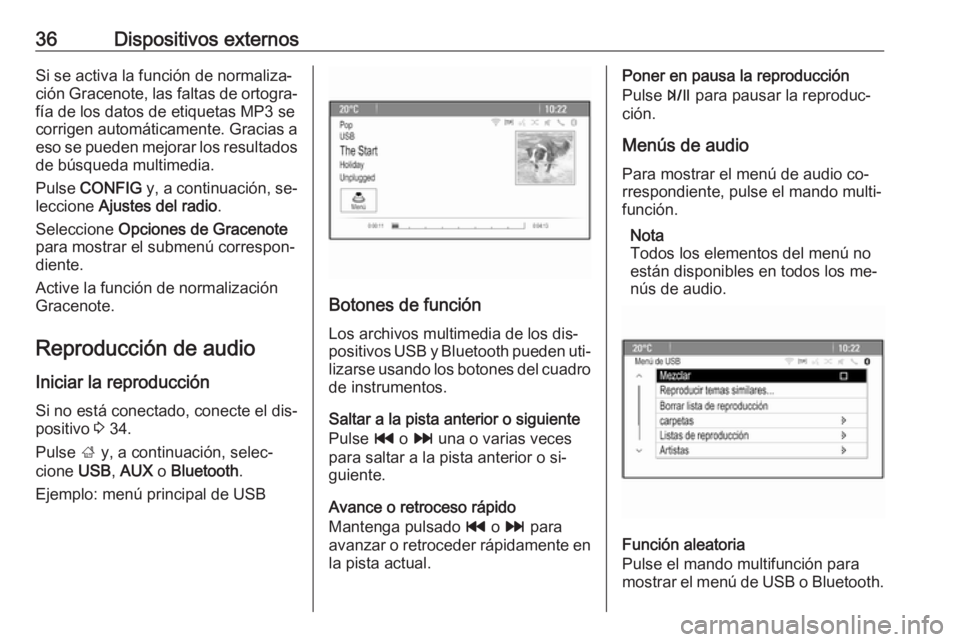
36Dispositivos externosSi se activa la función de normaliza‐
ción Gracenote, las faltas de ortogra‐
fía de los datos de etiquetas MP3 se
corrigen automáticamente. Gracias a
eso se pueden mejorar los resultados de búsqueda multimedia.
Pulse CONFIG y, a continuación, se‐
leccione Ajustes del radio .
Seleccione Opciones de Gracenote
para mostrar el submenú correspon‐
diente.
Active la función de normalización
Gracenote.
Reproducción de audio Iniciar la reproducción
Si no está conectado, conecte el dis‐
positivo 3 34.
Pulse ; y, a continuación, selec‐
cione USB, AUX o Bluetooth .
Ejemplo: menú principal de USB
Botones de función
Los archivos multimedia de los dis‐
positivos USB y Bluetooth pueden uti‐ lizarse usando los botones del cuadro
de instrumentos.
Saltar a la pista anterior o siguiente
Pulse t o v una o varias veces
para saltar a la pista anterior o si‐
guiente.
Avance o retroceso rápido
Mantenga pulsado t o v para
avanzar o retroceder rápidamente en
la pista actual.
Poner en pausa la reproducción
Pulse T para pausar la reproduc‐
ción.
Menús de audio
Para mostrar el menú de audio co‐
rrespondiente, pulse el mando multi‐ función.
Nota
Todos los elementos del menú no
están disponibles en todos los me‐
nús de audio.
Función aleatoria
Pulse el mando multifunción para
mostrar el menú de USB o Bluetooth.
Page 37 of 129
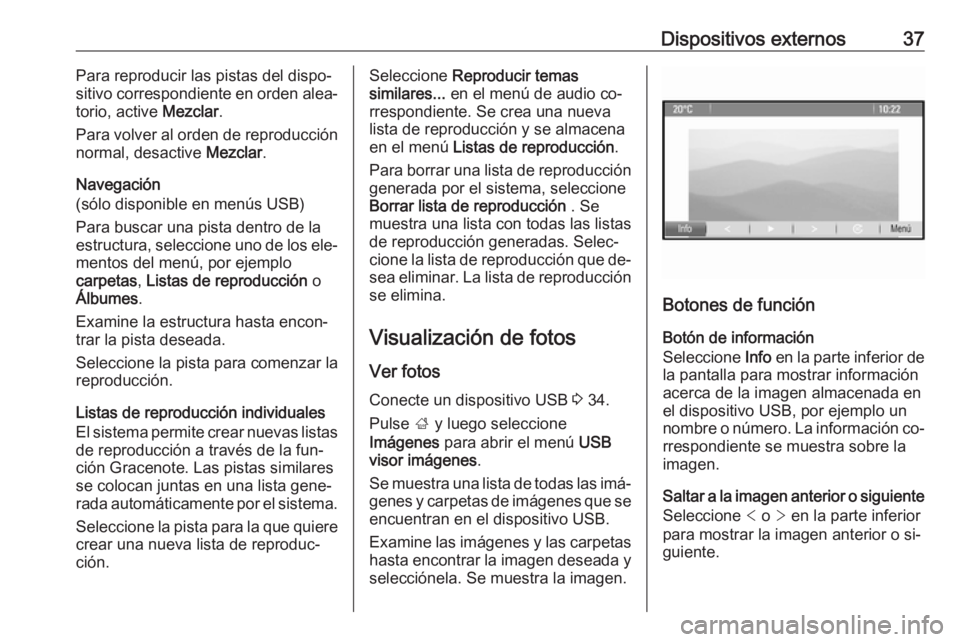
Dispositivos externos37Para reproducir las pistas del dispo‐
sitivo correspondiente en orden alea‐
torio, active Mezclar.
Para volver al orden de reproducción normal, desactive Mezclar.
Navegación
(sólo disponible en menús USB)
Para buscar una pista dentro de la
estructura, seleccione uno de los ele‐
mentos del menú, por ejemplo
carpetas , Listas de reproducción o
Álbumes .
Examine la estructura hasta encon‐ trar la pista deseada.
Seleccione la pista para comenzar la
reproducción.
Listas de reproducción individuales
El sistema permite crear nuevas listas
de reproducción a través de la fun‐
ción Gracenote. Las pistas similares
se colocan juntas en una lista gene‐
rada automáticamente por el sistema.
Seleccione la pista para la que quierecrear una nueva lista de reproduc‐ción.Seleccione Reproducir temas
similares... en el menú de audio co‐
rrespondiente. Se crea una nueva
lista de reproducción y se almacena
en el menú Listas de reproducción .
Para borrar una lista de reproducción
generada por el sistema, seleccione
Borrar lista de reproducción . Se
muestra una lista con todas las listas
de reproducción generadas. Selec‐
cione la lista de reproducción que de‐ sea eliminar. La lista de reproducción
se elimina.
Visualización de fotosVer fotos
Conecte un dispositivo USB 3 34.
Pulse ; y luego seleccione
Imágenes para abrir el menú USB
visor imágenes .
Se muestra una lista de todas las imá‐
genes y carpetas de imágenes que se encuentran en el dispositivo USB.
Examine las imágenes y las carpetas hasta encontrar la imagen deseada y
selecciónela. Se muestra la imagen.
Botones de función
Botón de información
Seleccione Info en la parte inferior de
la pantalla para mostrar información
acerca de la imagen almacenada en
el dispositivo USB, por ejemplo un
nombre o número. La información co‐ rrespondiente se muestra sobre la
imagen.
Saltar a la imagen anterior o siguiente Seleccione < o > en la parte inferior
para mostrar la imagen anterior o si‐ guiente.
Page 38 of 129
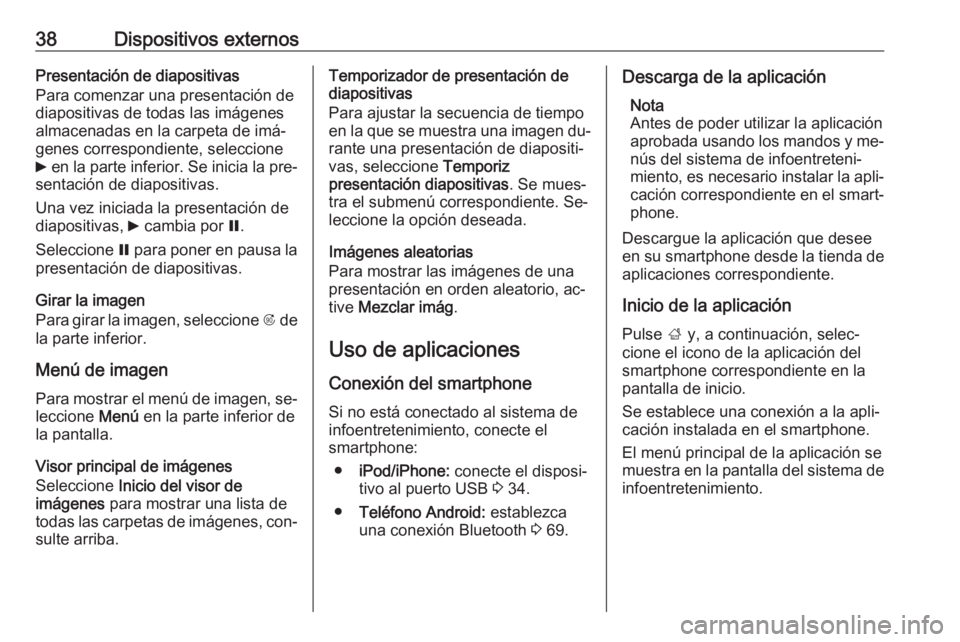
38Dispositivos externosPresentación de diapositivas
Para comenzar una presentación de
diapositivas de todas las imágenes
almacenadas en la carpeta de imá‐
genes correspondiente, seleccione
6 en la parte inferior. Se inicia la pre‐
sentación de diapositivas.
Una vez iniciada la presentación de
diapositivas, 6 cambia por Q.
Seleccione Q para poner en pausa la
presentación de diapositivas.
Girar la imagen
Para girar la imagen, seleccione R de
la parte inferior.
Menú de imagen Para mostrar el menú de imagen, se‐
leccione Menú en la parte inferior de
la pantalla.
Visor principal de imágenes
Seleccione Inicio del visor de
imágenes para mostrar una lista de
todas las carpetas de imágenes, con‐ sulte arriba.Temporizador de presentación de
diapositivas
Para ajustar la secuencia de tiempo
en la que se muestra una imagen du‐
rante una presentación de diapositi‐
vas, seleccione Temporiz
presentación diapositivas . Se mues‐
tra el submenú correspondiente. Se‐
leccione la opción deseada.
Imágenes aleatorias
Para mostrar las imágenes de una
presentación en orden aleatorio, ac‐
tive Mezclar imág .
Uso de aplicaciones
Conexión del smartphone
Si no está conectado al sistema de infoentretenimiento, conecte el
smartphone:
● iPod/iPhone: conecte el disposi‐
tivo al puerto USB 3 34.
● Teléfono Android: establezca
una conexión Bluetooth 3 69.Descarga de la aplicación
Nota
Antes de poder utilizar la aplicación
aprobada usando los mandos y me‐
nús del sistema de infoentreteni‐ miento, es necesario instalar la apli‐
cación correspondiente en el smart‐ phone.
Descargue la aplicación que desee
en su smartphone desde la tienda de
aplicaciones correspondiente.
Inicio de la aplicación
Pulse ; y, a continuación, selec‐
cione el icono de la aplicación del
smartphone correspondiente en la
pantalla de inicio.
Se establece una conexión a la apli‐
cación instalada en el smartphone.
El menú principal de la aplicación se muestra en la pantalla del sistema de
infoentretenimiento.
Page 39 of 129
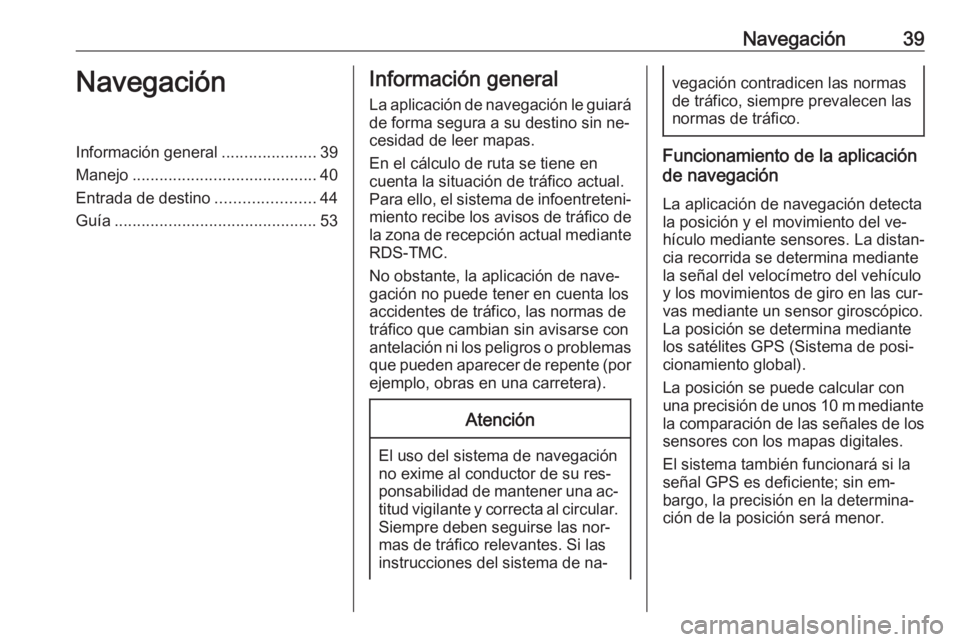
Navegación39NavegaciónInformación general.....................39
Manejo ......................................... 40
Entrada de destino ......................44
Guía ............................................. 53Información general
La aplicación de navegación le guiará de forma segura a su destino sin ne‐cesidad de leer mapas.
En el cálculo de ruta se tiene en
cuenta la situación de tráfico actual.
Para ello, el sistema de infoentreteni‐ miento recibe los avisos de tráfico de
la zona de recepción actual mediante RDS-TMC.
No obstante, la aplicación de nave‐
gación no puede tener en cuenta los
accidentes de tráfico, las normas de tráfico que cambian sin avisarse conantelación ni los peligros o problemas
que pueden aparecer de repente (por
ejemplo, obras en una carretera).Atención
El uso del sistema de navegación
no exime al conductor de su res‐
ponsabilidad de mantener una ac‐ titud vigilante y correcta al circular.
Siempre deben seguirse las nor‐
mas de tráfico relevantes. Si las
instrucciones del sistema de na‐
vegación contradicen las normas
de tráfico, siempre prevalecen las
normas de tráfico.
Funcionamiento de la aplicación
de navegación
La aplicación de navegación detecta
la posición y el movimiento del ve‐
hículo mediante sensores. La distan‐
cia recorrida se determina mediante
la señal del velocímetro del vehículo
y los movimientos de giro en las cur‐
vas mediante un sensor giroscópico.
La posición se determina mediante
los satélites GPS (Sistema de posi‐
cionamiento global).
La posición se puede calcular con
una precisión de unos 10 m mediante
la comparación de las señales de los sensores con los mapas digitales.
El sistema también funcionará si la
señal GPS es deficiente; sin em‐
bargo, la precisión en la determina‐
ción de la posición será menor.
Page 40 of 129
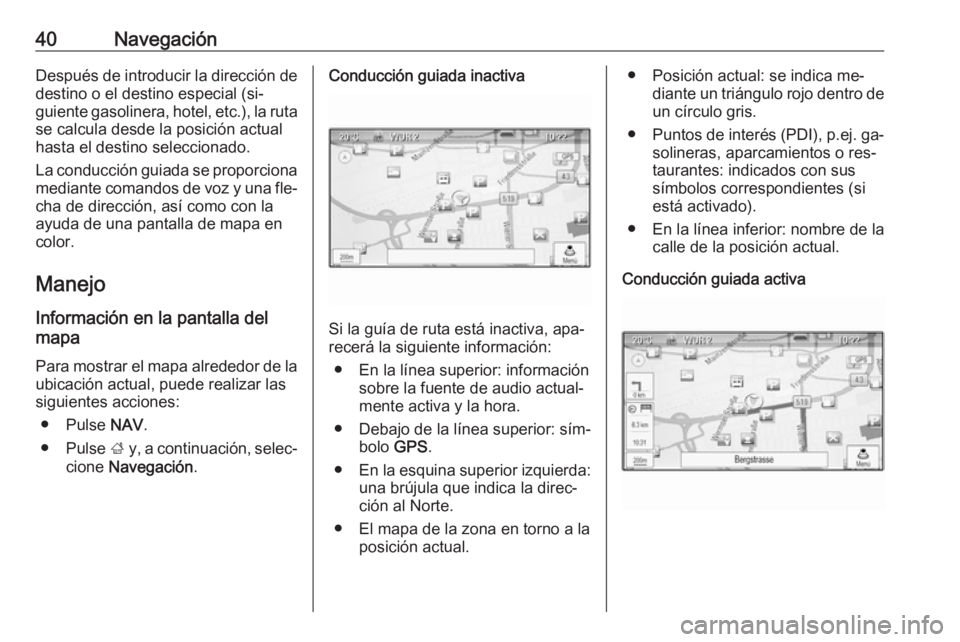
40NavegaciónDespués de introducir la dirección de
destino o el destino especial (si‐
guiente gasolinera, hotel, etc.), la ruta se calcula desde la posición actual
hasta el destino seleccionado.
La conducción guiada se proporciona
mediante comandos de voz y una fle‐ cha de dirección, así como con la
ayuda de una pantalla de mapa en
color.
Manejo
Información en la pantalla del
mapa
Para mostrar el mapa alrededor de la
ubicación actual, puede realizar las
siguientes acciones:
● Pulse NAV.
● Pulse ; y, a continuación, selec‐
cione Navegación .Conducción guiada inactiva
Si la guía de ruta está inactiva, apa‐
recerá la siguiente información:
● En la línea superior: información sobre la fuente de audio actual‐
mente activa y la hora.
● Debajo de la línea superior: sím‐ bolo GPS.
● En la esquina superior izquierda:
una brújula que indica la direc‐
ción al Norte.
● El mapa de la zona en torno a la posición actual.
● Posición actual: se indica me‐diante un triángulo rojo dentro de
un círculo gris.
● Puntos de interés (PDI), p.ej. ga‐
solineras, aparcamientos o res‐
taurantes: indicados con sus
símbolos correspondientes (si
está activado).
● En la línea inferior: nombre de la calle de la posición actual.
Conducción guiada activa
 1
1 2
2 3
3 4
4 5
5 6
6 7
7 8
8 9
9 10
10 11
11 12
12 13
13 14
14 15
15 16
16 17
17 18
18 19
19 20
20 21
21 22
22 23
23 24
24 25
25 26
26 27
27 28
28 29
29 30
30 31
31 32
32 33
33 34
34 35
35 36
36 37
37 38
38 39
39 40
40 41
41 42
42 43
43 44
44 45
45 46
46 47
47 48
48 49
49 50
50 51
51 52
52 53
53 54
54 55
55 56
56 57
57 58
58 59
59 60
60 61
61 62
62 63
63 64
64 65
65 66
66 67
67 68
68 69
69 70
70 71
71 72
72 73
73 74
74 75
75 76
76 77
77 78
78 79
79 80
80 81
81 82
82 83
83 84
84 85
85 86
86 87
87 88
88 89
89 90
90 91
91 92
92 93
93 94
94 95
95 96
96 97
97 98
98 99
99 100
100 101
101 102
102 103
103 104
104 105
105 106
106 107
107 108
108 109
109 110
110 111
111 112
112 113
113 114
114 115
115 116
116 117
117 118
118 119
119 120
120 121
121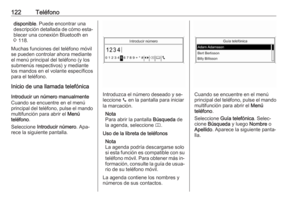 122
122 123
123 124
124 125
125 126
126 127
127 128
128